Top 5 lựa chọn thay thế cho Prism Video Converter mà bạn không muốn bỏ lỡ
Sự sẵn có của nhiều định dạng và thiết bị video có thể dẫn đến các vấn đề về khả năng tương thích. Và có khả năng chúng không hoạt động cùng nhau. Đó là lý do tại sao cần có một công cụ chuyển đổi video. Prism Video Converter rất nổi tiếng. Công cụ này dùng để chuyển đổi các tệp giữa các định dạng video phổ biến. Người dùng phi thương mại có thể tải xuống chương trình miễn phí. Dưới đây là thảo luận chi tiết hơn về bài đánh giá Prism Video Converter. Ngoài ra, bài đăng này cũng cung cấp các Các lựa chọn thay thế cho Prism Video Converter. Vậy nên, hãy tiếp tục cuộn xuống.
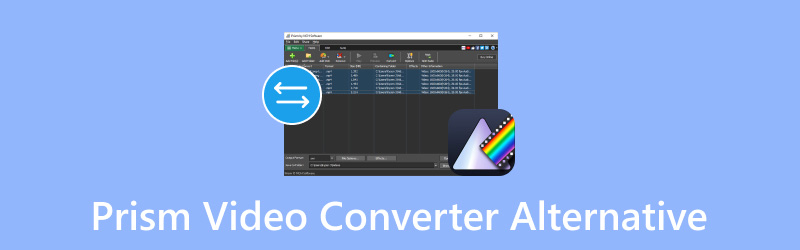
NỘI DUNG TRANG
Phần 1. Prism Video Converter là gì
Prism Video Converter là một chương trình phổ biến chuyển đổi các tệp giữa tất cả các định dạng và thiết bị phổ biến. Bao gồm MP4, MOV, AVI, WMV, iPhone, iPod, v.v. Công cụ này có thể cải thiện video của bạn bằng các hiệu ứng, hình mờ, văn bản và phụ đề. Prism có phiên bản miễn phí và cao cấp. Phiên bản miễn phí phù hợp nhất với người dùng chưa có kinh nghiệm. Mặc dù có vẻ lỗi thời, nhưng giao diện người dùng rất dễ sử dụng. Prism cung cấp khả năng chuyển đổi nhanh và kết quả tuyệt vời. Tuy nhiên, đầu ra chỉ lên đến 1080p. Nó hỗ trợ ba mươi định dạng video. Mặc dù có nhiều tùy chọn chỉnh sửa, nhưng có thể có nhiều hơn nữa. Những tùy chọn này bị hạn chế vì NCH cung cấp phần mềm chỉnh sửa video bổ sung. Mặc dù chúng bao gồm những điều cơ bản, nhưng sẽ tốt hơn nếu chứa mọi lựa chọn trong một công cụ duy nhất. Mặc dù các thiết bị được sử dụng thường xuyên nhất được hỗ trợ, nhưng số lượng cấu hình cài đặt trước cũng bị hạn chế.
Ưu điểm:
• Prism Video Converter có giao diện trực quan và thân thiện với người dùng.
• Phiên bản miễn phí phù hợp với người mới bắt đầu.
• Cung cấp khả năng chuyển đổi video tốc độ cao.
• Cung cấp đầu ra chất lượng cao.
Nhược điểm:
• Hỗ trợ độ phân giải cao nhất là 1080p.
• Có cửa sổ bật lên trong phiên bản miễn phí.
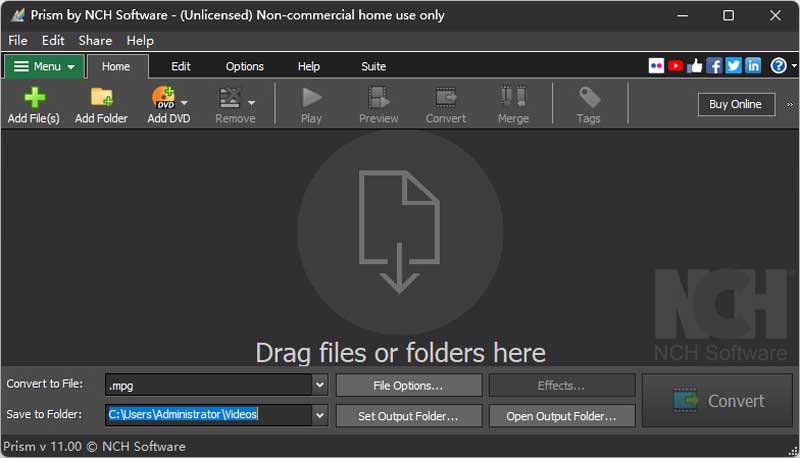
Nếu bạn không hài lòng với tốc độ và chất lượng chuyển đổi, bạn cũng có thể tiếp tục đọc và xem 5 lựa chọn thay thế Prism tốt nhất mà chúng tôi đã chuẩn bị cho bạn.
Phần 2. Trình chuyển đổi video Vidmore
Giá bán: $49,95/trọn đời
Các định dạng được hỗ trợ: MOV, MKV, M4V, FLV, DivX, MP4, AVI, MPG, MPEG, VOB, 3GP, 3G2, WMV, MP3, WAV, WMA, M4A, M4B, M4R và nhiều định dạng khác.
Giả sử bạn muốn tìm giải pháp thay thế tốt nhất cho phần mềm Prism Video Converter mà bạn có thể tải xuống và sử dụng trên máy tính của mình. Vidmore Video Converter là sự lựa chọn lý tưởng. Đây là trình chuyển đổi video giàu tính năng tương thích với Mac và Windows. Nó có thể chuyển đổi video yêu thích của bạn sang bất kỳ định dạng nào bạn thích. Nó có thể làm được điều này vì nó hỗ trợ tất cả các loại tệp phương tiện phổ biến, bao gồm MP4, AVI, MKV, MOV, VOB và WebM. Ngoài ra, nó duy trì chất lượng gốc của video của bạn lên đến 4K Ultra HD. Ngoài ra, nó có tốc độ chuyển đổi nhanh hơn 50 lần so với các trình chuyển đổi khác. Công cụ này tích hợp công nghệ tăng tốc mới nhất. Nó làm cho nó trở thành trình chuyển đổi video nhanh nhất. Đây là một trong những lý do tại sao mọi người tin tưởng vào trình chuyển đổi này mặc dù giá của nó và nó cung cấp phiên bản dùng thử miễn phí.

Kinh nghiệm của tôi
Điều tôi thích ở chương trình này là quá trình cài đặt liền mạch. Bạn không phải chờ đợi lâu vì nó dễ cài đặt trên máy tính. Ngoài ra, giao diện dễ sử dụng của nó phù hợp với cả người dùng mới và người dùng có kinh nghiệm. Tất cả các tính năng của nó đều được gắn nhãn. Bạn sẽ không bị lạc hướng khi sử dụng công cụ này. Bên cạnh đó, nó thực sự đúng như tuyên bố của mình. Nó có thể chuyển đổi nhanh hơn 50 lần so với các trình chuyển đổi khác trên thị trường. Nó thực hiện điều này với một quy trình chuyển đổi mượt mà. Quy trình này được hỗ trợ bởi công nghệ tăng tốc nhanh nhất thế giới. Thật vậy, bạn không bao giờ có thể sai lầm với trình chuyển đổi định dạng Video Prism này.
Phần 3. Công cụ chuyển đổi video miễn phí Vidmore trực tuyến
Giá bán: Miễn phí
Các định dạng được hỗ trợ: AVI, MOV, WMV, MP4, FLV, VOB, WebM, MPG, GIF, MKV, 3GP, MP3, FLAC, AIFF, WAV, AAC, AC3, v.v.
Vidmore đã phát triển một giải pháp thay thế trực tuyến. Nó được gọi là Vidmore Free Video Converter Online. Dành cho những ai muốn sử dụng công cụ dựa trên web. Công cụ này có thể chuyển đổi các tệp phương tiện sang các định dạng khác ngoài MOV và MP4. Điều này là nhờ khả năng tương thích với nhiều định dạng tệp khác nhau. Công cụ này cũng cung cấp cho các biên tập viên có kinh nghiệm và chưa có kinh nghiệm một công cụ chuyển đổi an toàn và đáng tin cậy. Bất kỳ trình duyệt web nào tương thích với Mac và Windows đều có thể được sử dụng để truy cập công cụ này. Bạn có thể tận hưởng các tính năng tuyệt vời của công cụ này miễn phí. Đây là một trong nhiều ưu điểm lớn của công cụ này. Thậm chí không cần tạo tài khoản để chuyển đổi video. Thật vậy, đây là giải pháp thay thế miễn phí tốt nhất cho công cụ chuyển đổi tệp video Prism
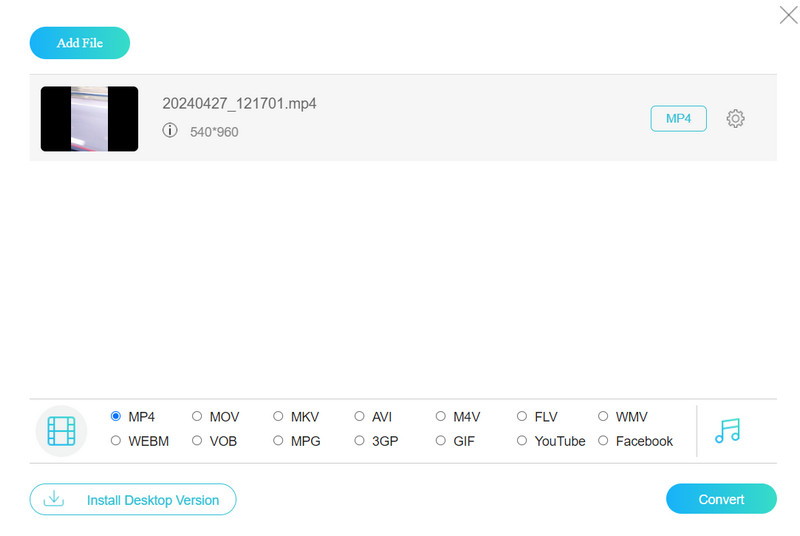
Kinh nghiệm của tôi
Tôi thực sự khuyên bạn nên dùng công cụ này nếu bạn đang tìm kiếm giải pháp thay thế trực tuyến tốt nhất cho Prism Video Converter. Tôi thích rằng nó hỗ trợ nhiều định dạng tệp phương tiện và có thể dễ dàng chuyển đổi hàng loạt với tốc độ nhanh. Mặc dù nó không có tính năng chỉnh sửa video, nhưng nó vẫn là lựa chọn tốt nhất nếu bạn chỉ muốn chuyển đổi trực tiếp video của mình sang các định dạng phổ biến khác.
Phần 4. Phanh tay
Giá bán: Miễn phí
Các định dạng được hỗ trợ: MKV, MP4, MOV, MPG, MPEG, AVI, FLV, WebM, AVI, WMV và nhiều định dạng khác.
Handbrake là một trình chuyển mã nguồn mở có thể sử dụng miễn phí trên nhiều hệ điều hành khác nhau, chẳng hạn như Linux, Mac và Windows. Với phần mềm này, bạn có thể chuyển đổi nhiều định dạng đa phương tiện và dữ liệu phổ biến từ nguồn DVD và Blu-ray sang định dạng MP4 và MKV. Bạn có thể thay đổi kích thước, áp dụng bộ lọc và thực hiện các chức năng bổ sung bằng nhiều lựa chọn chỉnh sửa khác nhau. Có sẵn các tùy chọn xem trước tĩnh và video và hỗ trợ quét hàng loạt.
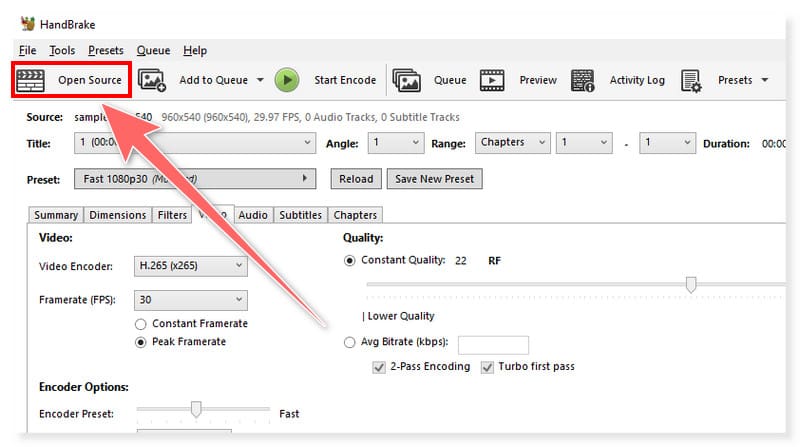
Kinh nghiệm của tôi
HandBrake là một sự thay thế tuyệt vời cho Prism Video Converter vì nhiều lý do. Với giao diện đơn giản và liền mạch, bạn sẽ không bao giờ bị lạc khi sử dụng công cụ này. Bạn cũng có thể thử khám phá công cụ có nhiều tính năng này. Tuy nhiên, tôi nghĩ sẽ tốt hơn nếu có nhiều định dạng đầu ra được hỗ trợ hơn ngoài MP4, MKV và WebM. Và nếu bạn cũng không chịu được nhược điểm này, bạn có thể thử một số Lựa chọn thay thế phanh tay.
Phần 5. Leawo Video Converter
Giá bán: $39.95/trọn đời
Các định dạng được hỗ trợ: WMV, ASF, AVI, DivX, Xvid, VOB, MOV, RMVB, RM, MPEG, FLV, MP4, MP3, WMA, MPG, 3GP, MKV và nhiều định dạng khác.
Bạn có thể tải xuống phiên bản dùng thử miễn phí của Leawo Video Converter cho cả Mac và Windows. Hơn 180 định dạng âm thanh và video, bao gồm MP4, AVI, WMV, MP3, FLAC và AAC, được hỗ trợ để chia sẻ và phát lại trên nhiều thiết bị khác nhau. Có ba khả năng xuất tệp đầu ra để chuyển đổi video HD: 720p, 1080p và 4K. Bạn có thể tự do sửa đổi cài đặt tệp bằng chương trình này khi cần. Phần mềm Leawo cũng cho phép bạn tạo trình chiếu ảnh có khả năng chỉnh sửa. Các tính năng bổ sung khác của nó bao gồm kết hợp các tệp, đặt phụ đề và xem trước.
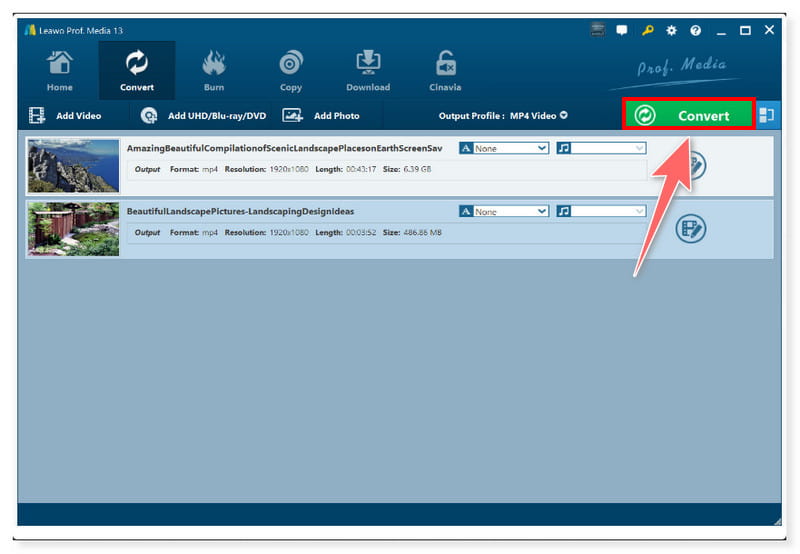
Kinh nghiệm của tôi
Leawo Video Converter là một trình chuyển đổi video đơn giản mà bạn có thể sử dụng để chuyển đổi các video yêu thích của mình. Giống như các sản phẩm Leawo khác, Leawo Video Converter được thiết kế với giao diện dễ sử dụng mà người dùng sẽ thấy chương trình này thân thiện với người dùng. Tuy nhiên, so với các trình chuyển đổi khác, nó chỉ hỗ trợ các định dạng tệp phương tiện ít hơn và không chuyển đổi nhanh, đặc biệt là các video có kích thước tệp lớn.
Phần 6. Apowersoft Video Converter Studio
Giá bán: $19.00/tháng
Các định dạng được hỗ trợ: MP4, MKV, AVI, WMV, HEVC, H.264, MKV, 3GP, FLV, HTML5, M4V, MOV, ASF, DV, VOB, OGV, MP3, AAC, OGG, v.v.
Một công cụ tất cả trong một có tên là Apowersoft Video Converter giúp bạn dễ dàng chuyển đổi giữa tất cả các định dạng nhạc và video phổ biến mà không làm giảm chất lượng. Có thể tùy chỉnh bằng các tính năng chỉnh sửa tích hợp của phần mềm, bao gồm cắt xén, áp dụng bộ lọc, kết hợp phim, và nhiều hơn nữa. Nó cũng hỗ trợ chuyển đổi sang nhiều thiết bị khác nhau để phát lại liền mạch trên nhiều thiết bị. Quy trình chuyển đổi nhanh chóng và giao diện người dùng đơn giản.
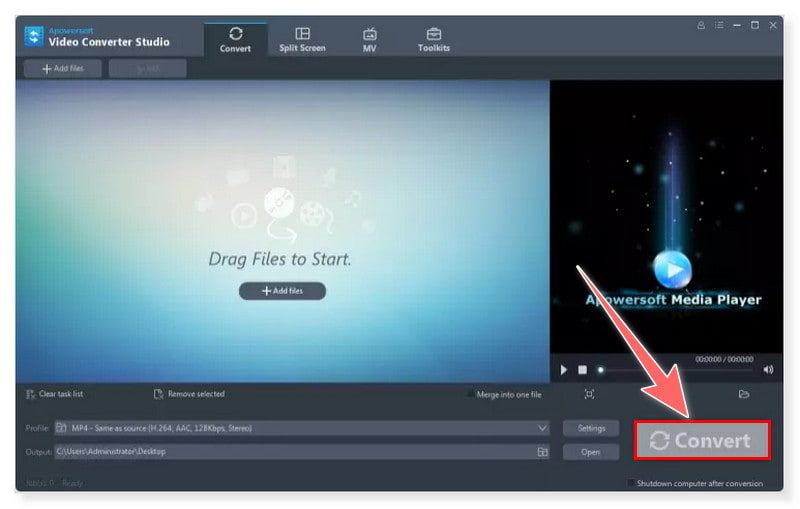
Kinh nghiệm của tôi
APowersoft Video Converter Studio cũng là một trình chuyển đổi video tốt, tương tự như Prism. Nó có các tính năng chỉnh sửa video cơ bản mà bạn có thể sử dụng trước khi chuyển đổi. Tuy nhiên, tôi nhận thấy rằng giao diện của nó trông khá lỗi thời so với các trình chuyển đổi khác và sẽ tốt hơn nếu họ thêm các tính năng nâng cao hơn mà người dùng có thể tận hưởng nhiều hơn và xứng đáng với số tiền bỏ ra.
| Vidmore Video Converter | Vidmore Free Video Converter Online | Phanh tay | Bộ chuyển đổi video Leawo | Apowersoft Video Converter Studio | |
| Nền tảng được hỗ trợ | Windows, Mac | Dựa trên web (Bất kỳ nền tảng hệ điều hành nào) | Windows, Mac, Linux | Windows, Mac | Windows, Mac |
| Dễ sử dụng | Thân thiện với người dùng | Thân thiện với người dùng | Dễ dàng kiểm duyệt | Thân thiện với người dùng | Thân thiện với người dùng |
| Tốc độ chuyển đổi | Tốc độ nhanh hơn 50× | Nhanh | Nhanh | Tốc độ nhanh hơn 6 lần | Trung bình đến nhanh |
| Các tính năng chỉnh sửa | Chỉnh sửa video cơ bản (cắt, tỉa, xoay, thêm phụ đề, hình mờ, v.v.) | Không có | Chỉnh sửa video từ cơ bản đến nâng cao (tạo dấu chương, thêm phụ đề, âm thanh, khử nhiễu, lật, xoay, v.v.) | Chỉnh sửa video cơ bản (cắt, xén, thêm hình mờ, loại bỏ nhiễu, v.v.) | Chỉnh sửa video cơ bản (cắt, xén, thêm hiệu ứng, hình mờ, phụ đề, v.v.) |
| Chuyển đổi hàng loạt | Đúng | Đúng | Đúng | Đúng | Đúng |
| Tăng tốc phần cứng | Đúng | Không | Đúng | Đúng | Không |
Phần 7. Câu hỏi thường gặp về Prism Video Converter
Làm thế nào để sử dụng Prism Video Converter?
Sau đây là các bước đơn giản về cách sử dụng Prism Video Converter:
Bước 1. Đầu tiên, khởi chạy chương trình. Đánh dấu vào nút Thêm tệp để tải lên các tệp video bạn muốn chuyển đổi vào công cụ.
Bước 2. Tiếp theo, chọn định dạng hoặc thiết bị mong muốn trong tab Output Format. Đánh dấu vào Encoder Options sẽ cho phép bạn chọn cài đặt video.
Bước 3. Trong tab Save to Folder, chọn đích đến của tệp video đầu ra đã chuyển đổi. Cuối cùng, tích vào nút Convert và đợi quá trình chuyển đổi hoàn tất.
Prism Video Converter có miễn phí không?
Phiên bản miễn phí chỉ được cung cấp cho mục đích sử dụng phi thương mại. Trình chuyển đổi video miễn phí cung cấp ít định dạng mã hóa hơn cho mục đích sử dụng tại nhà. Bạn không cần phải đăng ký để tải xuống phiên bản miễn phí từ trang web chính thức của NCH.
Prism Video Converter có an toàn không?
Prism là một trong những trình chuyển đổi video đa định dạng an toàn nhất, có nhiều tính năng toàn diện và ổn định nhất.
Phần kết luận
Prism Video Converter là một ứng dụng tuyệt vời để chuyển đổi video. Giao diện dễ sử dụng của nó cho phép bạn chỉnh sửa, giảm kích thước, điều chỉnh độ phân giải và xem trước phim của bạn. Bài đăng này cung cấp những điều tốt nhất Các lựa chọn thay thế cho Prism Video Converter bạn có thể thử trên Windows và Mac. Trong số đó có Vidmore Video Converter, một công cụ hàng đầu cho phép bạn chuyển đổi video sang bất kỳ định dạng nào nhanh hơn 50 lần. Hơn nữa, nó hỗ trợ hơn 200 định dạng, bao gồm cả những định dạng phổ biến. Nó cũng cung cấp các tính năng chỉnh sửa video cơ bản, vì vậy bạn không cần phải cài đặt phần mềm khác.


